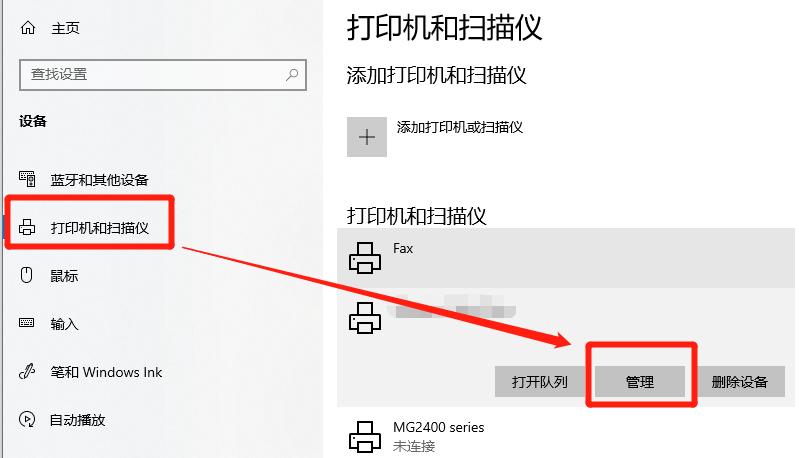936人浏览
936人浏览
 2023-08-15
2023-08-15
在我们工作和生活中都会用到打印机,市面上打印机的品牌有很多,惠普打印机是畅销品牌。在我们使用惠普打印机的时候,打印机偶尔出现一些故障是不可避免的,就像惠普打印机不能正常打印。那么惠普打印机出现了故障之后有什么解决办法呢?下面就为您介绍惠普打印机常见3个故障解决办法以及惠普打印机不能正常打印的时候该如何去解决。
一、惠普打印机常见3个故障解决办法
1、打印时显示遇到DOT400X端口错误,出现这种情况大多是由于USB端口出现了问题,要么是没有被正确识别,要么是USB电缆的长度不符合规范。
解决办法:更换USB线,还有一种可能就是打印机的驱动程序并没有实现正确的安装。
即便安装正确,驱动与端口不匹配也会出现这样的问题。因此我们在排查故障时,应该将这三者结合起来分析原因。

2、打印机USB接口接到电脑的另一个USB接口后,电脑显示“自动安装”,但是却不显示图标,试图用原来的电脑驱动去打印也没有反应。出现了这样的问题,这时我们就要严重怀疑是否只用上了一个USB端口,而另外一个USB端口没有安装成功。此时我们进入到原来的驱动程序,找到“属性”,然后点选这个端口,把打印机显示的“脱机状态”取消勾选,这时再重新启动打印机打印,应该就没有相关故障了。
3、运行惠普自带光盘安装程序之后,如果在复制文件的*出现了报错的窗口,或者用“添加打印机”*结束安装时,界面显示“找不到指定文件”等错误。
出现这样的问题经常是因为多次反复安装程序后,程序本身在系统中呈现异常混乱的状态。要解决这类问题,我们应该在使用原来的驱动前提下,利用“设备管理器”将“其他设备”取消勾选,然后刷新系统或者*新的硬件“USB打印支持”由此得到更新。在这里小编建议大家在“Drivers”目录下进行“HB”目录的点选,系统会自动找到相对应的文件,免去了许多之后的麻烦。
二、惠普打印机不能正常打印
1、故障现象
惠普打印机开机后,字车往左移动一段距离后停下,打印机右侧的吸墨机构旋转几下后停止,操作面板上[进纸]指示灯闪烁,打印机不打印。
2、故障检查
正常情况下,惠普打印机开机后,打印机右侧的吸墨机构的喷嘴帽下降,离喷墨头,这时字车开始往左移动,待移动到左端后迅速返回到右侧的吸墨机构(喷墨头清洁单元)处,吸墨机构开始进行包括擦拭喷嘴和抽吸墨水两种操作的清洗程序。清洗结束后吸墨机构的喷嘴帽便向上移动,将喷墨头盖住。等待执行下一步的打印命令。本故障是打印机一开机其字车就往左移动,且吸墨机构在不断地旋转,说明其吸墨机构的喷嘴帽在开机之前并没有将喷墨头盖住。

3、故障分析
据此分析可能是吸墨机构中传动机构有故障,使其不能正常复位;吸墨机构中的位置检测传感器失效,即吸墨机构检测不到喷墨头,报出错信息。
4、故障处理方法
首先拔下电源插头,用一字螺丝刀从打印机后面的四个槽口处撬开卡扣(左右各两个),取下后盖板。从主控电路板上拔下面盖上的操作开关插头,用一字螺丝刀从打印机面盖下方撬开两侧的卡扣,并从前面往上抬起,取下面盖。
用专用工具拧下打印机机架下面的5颗螺钉,取下黑色塑料底板。将字车移至中间,从打印机机架的前面拧下位于机架右侧的一颗吸墨机构固定螺钉和机架后面的二颗螺钉,从主控电路板上拔下吸墨机构的位置传感器插头,再顺着机架的方向拆下整个吸墨机构。
用万用表的RXl挡检查吸墨机构传感器(该传感器为常开型簧片式),即把表笔插在传感器插头上,用手转动吸墨机构的传动齿轮,观察喷嘴帽上升到*点时万用表上的指针有无反应,以确定该传感器是否失效。本例经检查后判定该传感器失效,更换后故障排除。